CAD快速修剪多条线的方法
我们在使用CAD时,有时候会需要修剪多条线,掌握快速修剪的方法可以提高效率,我们需要运用到命令“TRIM”,即修剪对象超出指定边界的部分。可以修剪的对象包括圆弧、圆、椭圆弧、直线、开放的二维和三维多段线、射线、样条曲线和构造线。
下面我们来看看具体的操作步骤。
我们以下图为例,需要把两圆之间的所有线都清理掉
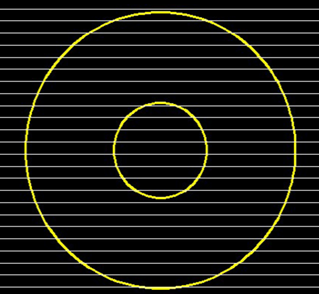
第一步,输入命令“TRIM”(别名TR)后按回车键(Enter)或空格键,或者在菜单项点击“修改” ,然后点击“修剪”
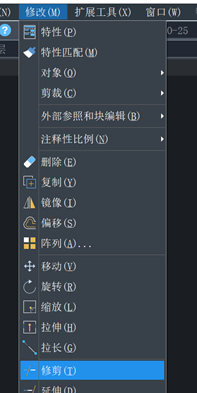
第二步,然后选取两个圆,然后回车(Enter)或按空格键

第三步,输入命令“F”,然后回车(Enter)或按空格键。在两圆之间的区域通过栏选方式选择多个要修剪的对象,按回车(Enter)键确认修剪。此时修剪完成,如图所示
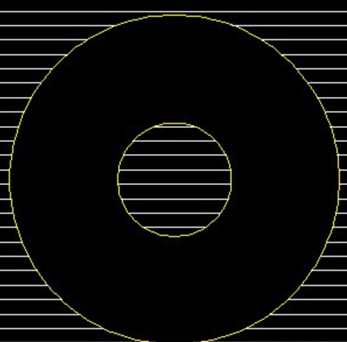
推荐阅读:CAD制图初学入门
推荐阅读:机械设计
·定档6.27!中望2024年度产品发布会将在广州举行,诚邀预约观看直播2024-06-17
·中望软件“出海”20年:代表中国工软征战世界2024-04-30
·2024中望教育渠道合作伙伴大会成功举办,开启工软人才培养新征程2024-03-29
·中望将亮相2024汉诺威工业博览会,让世界看见中国工业2024-03-21
·中望携手鸿蒙生态,共创国产工业软件生态新格局2024-03-21
·中国厂商第一!IDC权威发布:中望软件领跑国产CAD软件市场2024-03-20
·荣耀封顶!中望软件总部大厦即将载梦启航2024-02-02
·加码安全:中望信创引领自然资源行业技术创新与方案升级2024-01-03
·玩趣3D:如何应用中望3D,快速设计基站天线传动螺杆?2022-02-10
·趣玩3D:使用中望3D设计车顶帐篷,为户外休闲增添新装备2021-11-25
·现代与历史的碰撞:阿根廷学生应用中望3D,技术重现达·芬奇“飞碟”坦克原型2021-09-26
·我的珠宝人生:西班牙设计师用中望3D设计华美珠宝2021-09-26
·9个小妙招,切换至中望CAD竟可以如此顺畅快速 2021-09-06
·原来插头是这样设计的,看完你学会了吗?2021-09-06
·玩趣3D:如何使用中望3D设计光学反光碗2021-09-01
·玩趣3D:如何巧用中望3D 2022新功能,设计专属相机?2021-08-10
·提升CAD绘图效率的操作小技巧2022-12-15
·CAD绘制锤子的步骤2022-09-13
·CAD定距等分如何插入图块2020-12-23
·CAD绘图的80个实用制图技巧(七)2017-11-28
·如何设置CAD中鼠标滚轮缩放的速度?2024-01-25
·CAD线段或直线如何批量转换为多段线2018-11-30
·CAD在双击DWG文件启动后无法正常打开的解决方法2024-07-16
·如何优化CAD的启动速度2023-10-07














